Être ici sur ce post signifie que vous voulez vraiment apprendre à faire des tutoriels vidéo. Par conséquent, nous voulons que vous sachiez qu'il suffit d'avoir un excellent enregistreur d'écran pour produire une vidéo didactique efficace et influente. De plus, vous devez faire des préparatifs avant l'enregistrement, dont nous parlerons également dans cet article, car vous ne pouvez pas enregistrer n'importe quel didacticiel sans vous y préparer. Donc, que vous ayez besoin de faire un didacticiel vidéo pour votre discussion en classe ou un blog, vous devez savoir comment le faire correctement. Par conséquent, pour réduire votre enthousiasme à apprendre cette tâche passionnante, lisez les informations utiles ci-dessous et commençons.
Partie 1. Choses à préparer avant de faire un didacticiel vidéo
Faire un tutoriel ne peut pas se faire instantanément, même s'il s'agit d'un processus simple. Pourtant, il y a des choses que vous devez considérer avant d'apprendre à faire un guide vidéo. Ce sont les directives suivantes ci-dessous.
1. Décidez de votre contenu vidéo
Planifiez et décidez du sujet spécifique qui intéressera les téléspectateurs. Si vous éprouvez des difficultés à choisir votre sujet, prenez le temps de chercher sur votre navigateur. D'un autre côté, demander aux gens autour de vous aidera également à déterminer les problèmes auxquels ils sont confrontés. De cette façon, vous prendrez diverses idées et développerez votre étiquette de sujet principal avec vos publics cibles.
2. Créez les étapes
Une fois que vous avez décidé à quel contenu vous allez vous attaquer, il est temps de faire vos démarches. Notez que les étapes sont la partie la plus cruciale de votre contenu, vous devez donc le faire correctement. N'oubliez pas non plus que votre objectif est que vos publics cibles apprennent de nouvelles choses tout en tenant compte de leur capacité à comprendre. Pour cette raison, il sera toujours prudent d'utiliser autant que possible des mots simples et de rendre les étapes cohérentes.
3. Créer une vignette
Une vignette est une photo qui montrera à vos spectateurs un aperçu de votre contenu vidéo. L'avoir sur votre vidéo donnera aux téléspectateurs un indice de ce qu'ils en tireront. Certaines vignettes ont les images avant et après si vous créez une vidéo explicative pour la formation, le titre de la vidéo et parfois juste une image du produit fini.
4. Préparez votre scénario
Ne sous-estimez pas vos capacités, mais la préparation d'un script est une question essentielle. Eh bien, c'est à vous de décider si vous voulez faire l'enregistrement avec un discours impromptu, mais avoir vos mots préparés vous évitera dix prises dans l'enregistrement. Blague à part, cela vous fera vraiment gagner du temps. Alors, faites un script aussi naturel que possible, ajoutez une courte introduction, y compris les étapes, et n'ayez pas peur d'ajouter des sujets amusants et interactifs. Après avoir préparé tout cela, vous pouvez enfin passer à l'enregistrement du didacticiel vidéo.
Partie 2. Comment enregistrer un didacticiel vidéo avec le meilleur enregistreur d'écran
Maintenant que vous avez vu les choses les plus importantes auxquelles vous devez être prêt, vous pouvez maintenant passer à l'exécution. Comme nous l'avons mentionné précédemment, il est très important d'avoir un enregistreur d'écran puissant. Pour cette raison, nous ne vous apportons rien d'autre que le meilleur avec le AVAide Enregistreur d'écran. Vous ne vous tromperez jamais avec ce logiciel fantastique, car il fournit tout ce dont vous avez besoin pour l'enregistrement de votre didacticiel vidéo. Imaginez que la création d'une vignette soit l'un de ses atouts, permettant aux utilisateurs de saisir la meilleure scène de leur vidéo grâce à sa fonction de capture d'écran. De plus, il vous offrira une voix off de haute qualité, car il est livré avec un microphone antibruit, en plus de ses multiples choix d'enregistrement sonore du système.
Ainsi, voyons par les directives ci-dessous les étapes sur la façon d'utiliser le logiciel pour faire des vidéos de tutoriel.
- Enregistrez une vidéo de tutoriel de la plus haute qualité et sans perte.
- Partagez instantanément vos vidéos de didacticiel sur des sites de médias sociaux populaires.
- Coupez et éditez vos vidéos de didacticiel et produisez-les dans plusieurs formats populaires.
- Enregistrez des vidéos de didacticiel sans filigrane.
- Infusé avec un planificateur de tâches, des enregistreurs avancés et des fonctionnalités d'arrêt automatique.
Étape 1Installez le logiciel sur votre ordinateur et jetez un coup d'œil à ses fonctionnalités lorsque vous le lancez.
Étape 2Choisissez l'enregistreur que vous souhaitez utiliser. Notez que vous pouvez également avoir un enregistrement image dans l'image lorsque vous choisissez le Webcam enregistreur. Sinon, si vous souhaitez procéder à l'enregistrement d'écran pur, appuyez sur le Vidéo enregistreur.
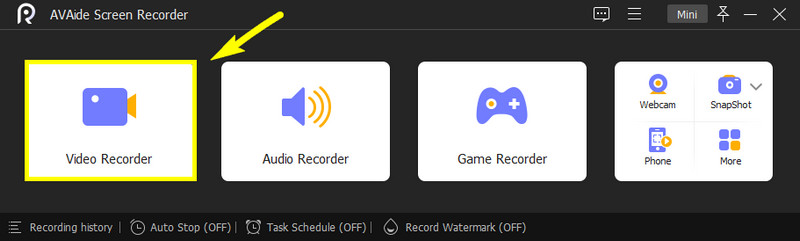
Étape 3Ensuite, naviguez sur la capture d'écran en cliquant soit sur le Plein ou Personnalisé. Après cela, naviguez vers le Microphone option et sur le Son du système si tu veux. Cliquez sur le bouton déroulant flèche sur le Microphone option, et cochez les sélections d'amélioration du micro et de suppression du bruit.
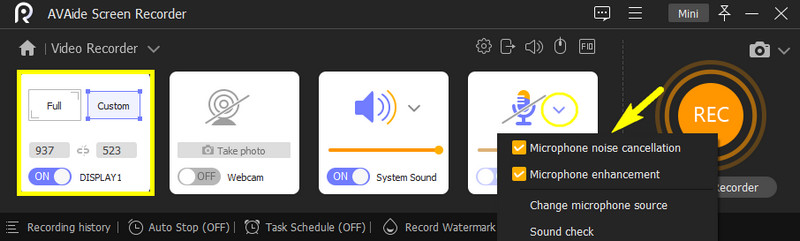
Étape 4Vous pouvez maintenant ouvrir la vidéo que vous devez enregistrer. Ensuite, appuyez sur le REC sur l'interface de l'enregistreur d'écran et commencez à lire votre script.
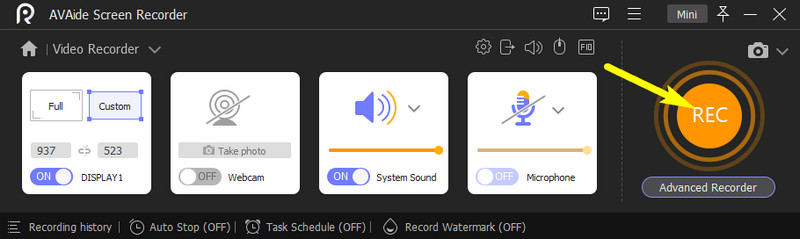
Étape 5Après l'enregistrement, cliquez sur le Arrêter icône sur la barre d'enregistrement. Après cela, cela vous amènera à une nouvelle fenêtre, où vous pouvez également trouver un autre bouton de capture d'écran pour votre vignette. Vous pouvez également couper l'enregistrement en ajustant la barre de rognage ici. Sinon, appuyez sur le Exportation bouton.
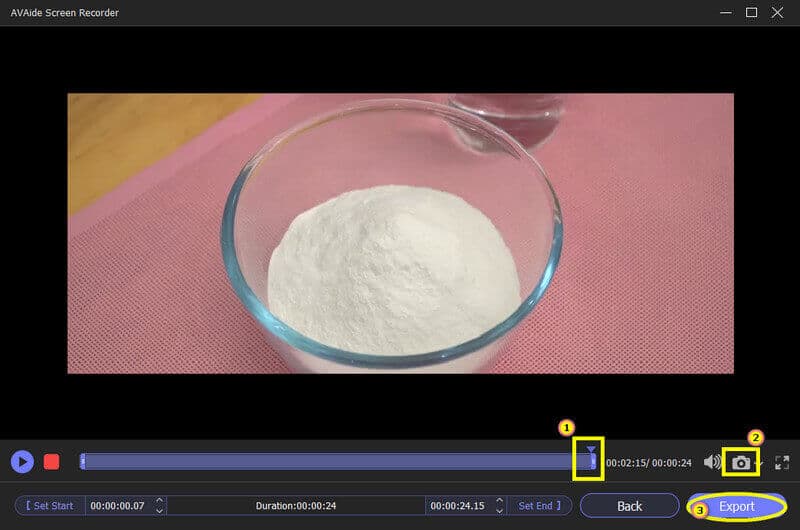
Étape 6Enfin, vous pouvez maintenant terminer le processus d'exportation en étiquetant les détails du fichier. Et sur le côté droit, cliquez sur Ajouter icône pour ajouter une couverture qui s'affichera comme vignette. Ensuite, appuyez sur le Compléter bouton pour finaliser.
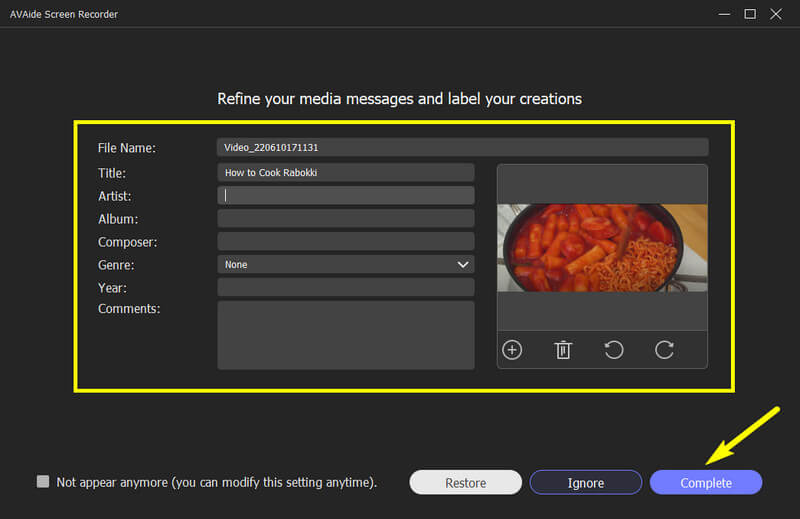
Et c'est le moyen le plus simple et le plus efficace de créer un didacticiel vidéo en enregistrant votre écran.


![]() AVAide Enregistreur d'écran
AVAide Enregistreur d'écran
Enregistrez l'écran, l'audio, la webcam, le gameplay, les réunions en ligne, ainsi que l'écran iPhone/Android sur votre ordinateur.
Partie 3. FAQ sur la création de tutoriels vidéo
Combien de temps dure une vidéo tutorielle ?
Cela dépend du contenu de votre vidéo. Cependant, la recherche indique qu'une vidéo ne devrait durer que 6 minutes, car il s'agit de l'engagement le plus long que les gens puissent donner comme intérêt.
Puis-je utiliser l'appareil photo de mon téléphone pour enregistrer une vidéo de didacticiel ?
Oui. Si votre appareil photo a une résolution suffisante pour votre tutoriel, allez-y. Ensuite, vous pouvez utiliser l'enregistreur d'écran AVAide pour enregistrement d'écran sur iPhone.
Est-il pratique d'utiliser un enregistreur d'écran en ligne pour mon tutoriel vidéo ?
Non. L'enregistrement d'écran avec un outil en ligne ne garantira pas une vidéo efficace. De plus, avoir un outil en ligne pour l'enregistrement d'écran peut être interrompu car l'outil en ligne fonctionne avec l'aide d'Internet.
Voilà, mes amis, toutes les préparations et directives sur la façon de faire des tutoriels vidéo. N'oubliez pas d'en tirer le meilleur parti et d'utiliser le plus pratique et le plus puissant AVAide Enregistreur d'écran pour vous faciliter la tâche ! Vous pouvez l'utiliser pour enregistrement d'écran sur Mac, Windows, Android et iPhone avec une qualité optimale.
Enregistrez l'écran, l'audio, la webcam, le gameplay, les réunions en ligne, ainsi que l'écran iPhone/Android sur votre ordinateur.
Enregistrer l'écran et la vidéo
- Enregistrement d'écran sur Mac
- Enregistrement d'écran sous Windows
- Enregistrement d'écran sur iPhone
- Enregistrer de l'audio sur iPhone
- Enregistrez des émissions de télévision sans DVR
- Enregistrement d'écran Snapchat sur iPhone et Android
- Enregistrer un appel FaceTime
- Comment utiliser l'écran VLC pour enregistrer
- Correction du code d'erreur Amazon 1060
- Correction de la capture de fenêtre OBS noire
- Comment transformer un PowerPoint en vidéo [Tutoriel complet]
- Comment faire des tutoriels vidéo : préparations et directives
- Comment enregistrer un écran avec le son sur iOS 15 et versions ultérieures
- Comment filtrer l'enregistrement sur TikTok : solutions de bureau et mobiles
- Comment filtrer l'enregistrement sur Samsung de 2 manières éprouvées [résolu]
- Comment enregistrer un gameplay sur PS4 sans carte de capture
- Comment enregistrer un gameplay sur Xbox One [Tutoriel complet]






 Téléchargement sécurisé
Téléchargement sécurisé


